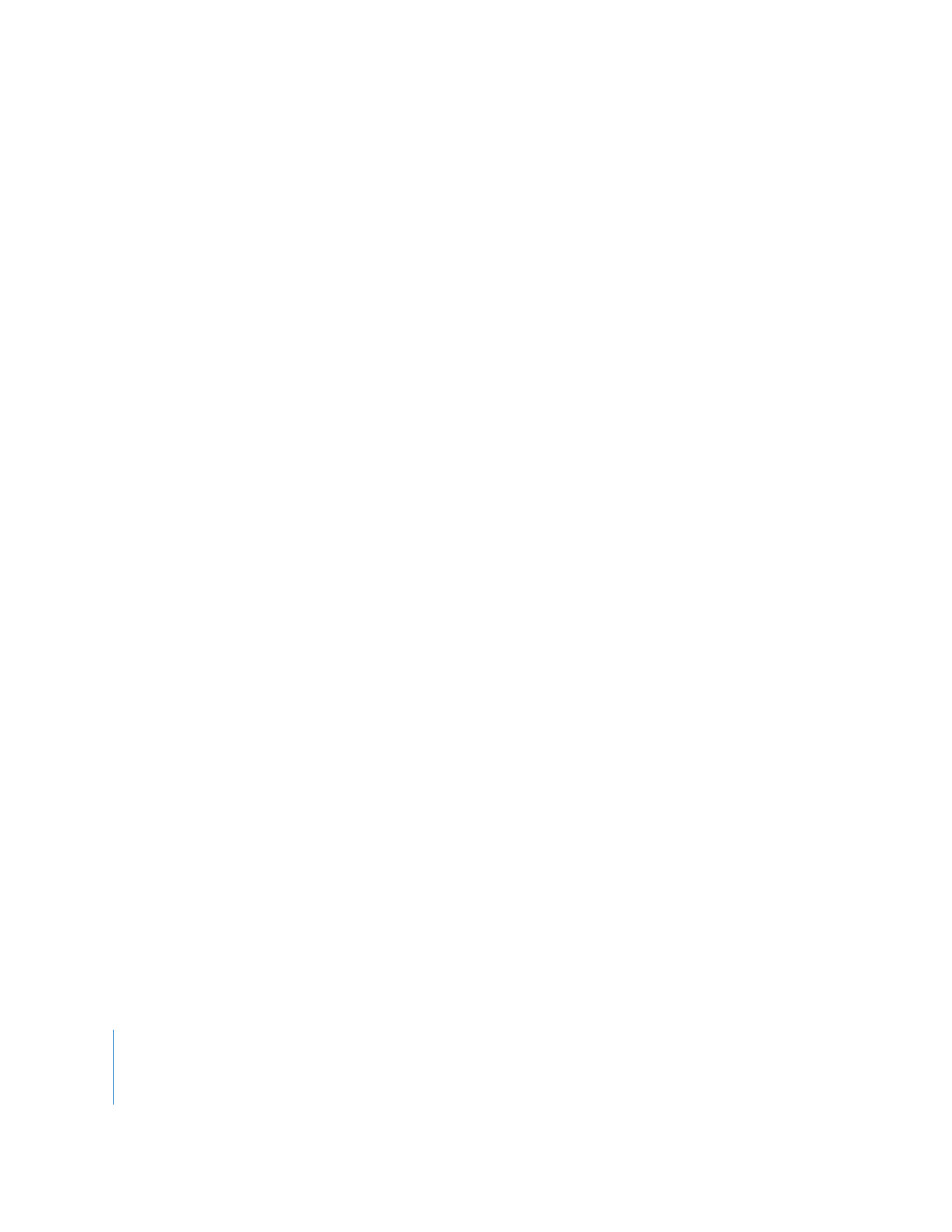
Vornehmen von Änderungen an einem Motion-Clip in
Final Cut Pro
Beim Arbeiten in Final Cut Pro können Sie schnell Änderungen an einem Motion-Clip
vornehmen. Dazu öffnen Sie die Projektdatei des Clips in Motion. Nach Sichern des
Motion-Projekts sind alle vorgenommenen Änderungen sofort in Final Cut Pro sichtbar.
Hinweis:
Diese Funktion erfordert, dass Final Cut Pro und Motion auf demselben Com-
puter installiert sind.
Führen Sie einen der folgenden Schritte aus, um ein Motion-Projekt in Final Cut Pro
zu öffnen:
m
Wählen Sie den Motion-Clip aus. Wählen Sie anschließend „Anzeigen“ > „Clip im Editor“.
m
Klicken Sie bei gedrückter Taste „ctrl“ auf einen Motion-Clip und wählen Sie dann „Im
Editor öffnen“ aus dem Kontextmenü aus.
Das Motion-Projekt wird in Motion geöffnet. Sobald Sie in Motion Änderungen vorneh-
men und das Projekt sichern, verbindet Final Cut Pro automatisch den Motion-Clip
erneut mit dem aktualisierten Projekt, damit die Änderungen sichtbar werden.
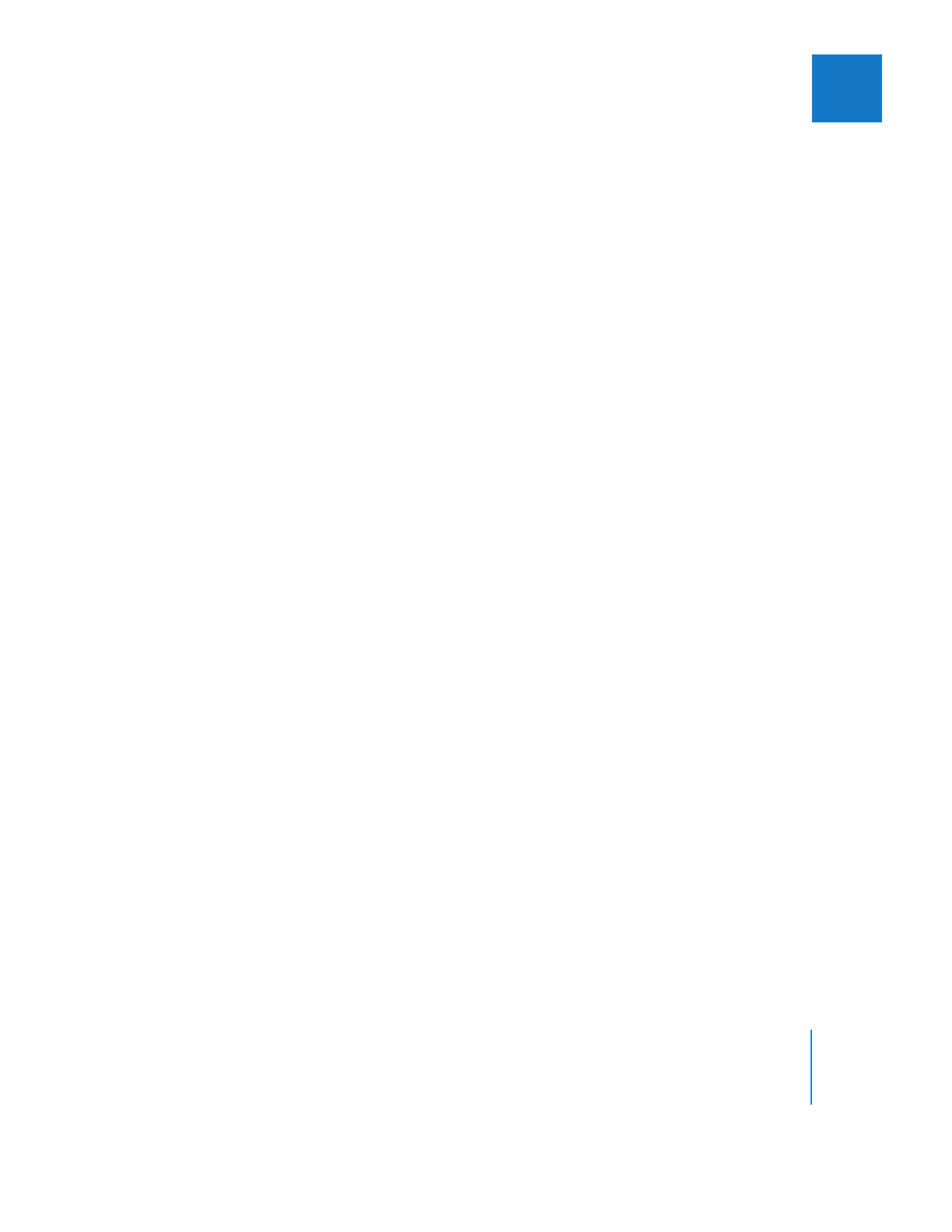
Kapitel 24
Arbeiten mit Motion und Shake
533
II
Wenn Sie nicht den Befehl „Im Editor öffnen“ in Final Cut Pro zum Öffnen eines Motion-
Projekts verwenden, verbindet Final Cut Pro das Motion-Projekt nicht automatisch
erneut, wenn Sie es erneut sichern. In diesem Fall müssen Sie den Motion-Clip in
Final Cut Pro manuell erneut mit der zugehörigen Projektdatei verbinden.
Führen Sie einen der folgenden Schritte aus, um sicherzustellen, dass ein Motion-
Clip mit einem aktualisierten Motion-Projekt automatisch erneut verbunden wird:
m
Starten Sie die Aktualisierung des Motion-Projekts in Final Cut Pro. Wählen Sie dazu
den Motion-Clip aus und wählen Sie dann „Anzeigen“ > „Clip im Editor“.
Bei dieser Methode wird Final Cut Pro informiert, dass das Motion-Projekt möglicher-
weise aktualisiert wurde. Dadurch wird der Motion-Clip automatisch erneut verbun-
den, wenn Sie das nächste Mal zu Final Cut Pro wechseln.
m
Wählen Sie die Option „Extern bearbeitete Dateien immer erneut verbinden“ im Bereich
„Bearbeiten“ im Final Cut Pro-Fenster „Benutzereinstellungen“ aus.
Diese Methode weist Final Cut Pro an, alle veränderten Medien- und Projektdateien auto-
matisch erneut zu verbinden, wenn Sie zu einem anderen Programm und dann wieder
zurück zu Final Cut Pro wechseln.